Paylaşılan Dosyaları Web ve Mobil için OneDrive'a Kaydetme
Çeşitli / / September 15, 2023
Microsoft'un tüm Microsoft 365 paketlerini içeren akıllı OneDrive paketi sayesinde şirketin bulut depolama platformu profesyoneller, işletmeler ve büyük kuruluşlar arasında oldukça popüler. Tüm Microsoft 365 Ev ve İş planları 1 TB OneDrive depolama alanı ve aşağıdaki gibi eklentilerle birlikte gelir: şifre korumalı ve son kullanma tarihi geçmiş bağlantılar sayesinde dosya ve medya paylaşımı için tercih edilen bir yer haline geldi. Aynısını sık sık alıyorsanız, paylaşılan dosyaları OneDrive hesabınıza nasıl kaydedebileceğinizi burada bulabilirsiniz.
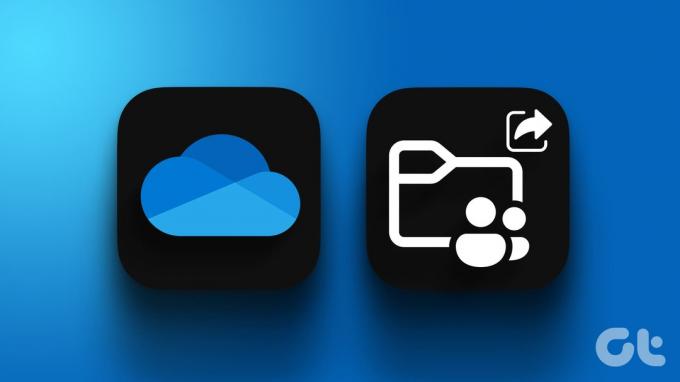
Microsoft, paylaşılan dosyaları kişisel dosyalarınızdan ayrı tutar. OneDrive ana sayfadaki karışıklığı önlemek için kasıtlı bir davranıştır. Sizinle paylaşılan dosyalara ilişkin detaylı bilgileri kontrol edebilir, ilgili olanları hesabınıza kopyalayabilirsiniz. İşte yapmanız gerekenler.
OneDrive Web'de Paylaşılan Dosyalar Nasıl İndirilir
OneDrive yerel olarak Windows ve Mac'te mevcut olmasına rağmen Microsoft, dosyalarınıza Linux ve ChromeOS dahil her platformda erişmeniz için zengin özelliklere sahip bir web sürümü sunar. Paylaşılan dosyaları OneDrive hesabınıza nasıl kaydedebileceğiniz aşağıda açıklanmıştır.
Aşama 1: Web üzerinde OneDrive'ı ziyaret edin ve Microsoft hesap ayrıntılarınızla oturum açın.
OneDrive web sitesi
Adım 2: Sol kenar çubuğundan Paylaşılan menüyü seçin.

Aşama 3: Klasör veya dosya adını, paylaşım tarihini ve orijinal gönderenin adını kontrol edin.
Adım 4: Bir klasörün veya dosyanın yanındaki radyo düğmesini tıklayın ve üstteki 'Kopyala'yı seçin.

Adım 5: OneDrive 'Dosyalarım' menüsünün bulunduğu bir pencere açılır. Paylaşılan medya dosyalarını doğrudan fotoğraf kitaplığınıza veya belirli bir albüme kaydedebilirsiniz.
Adım 6: Kopyalamak istediğiniz klasörü seçin ve Buraya Kopyala'ya basın.

Dosyalarım menüsüne gidin ve kayıtlı klasörünüzü veya dosyanızı bulun. Artık düzenlemeye ve paylaşmaya hazır. Bir klasöre daha fazla dosya ekleyebilir ve bunları arkadaşlarınız ve iş arkadaşlarınızla paylaşabilirsiniz.
Yalnızca paylaşılan dosyaları indirmek istiyorsanız bunları OneDrive hesabınıza kaydetmenize gerek yoktur. İndirme işlemi oldukça basittir.
Aşama 1: OneDrive web'deki 'Paylaşılan' menüsüne gidin.
Adım 2: İndirmek istediğiniz dosya ve klasörleri seçin. Üst kısımdaki İndir'i tıklayın.
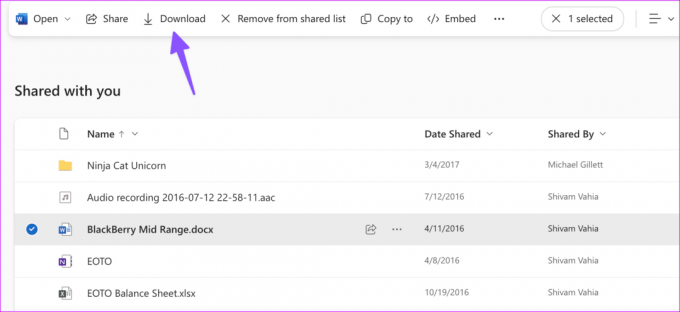
Paylaşılan bir dosyada düzenleme izniniz varsa paylaşılabilir bir bağlantı oluşturabilir ve başkalarını da işbirliğine davet edebilirsiniz. Aynısını OneDrive hesabınıza kopyalamanıza veya kaydetmenize ve bulut depolama alanınızı tüketmenize gerek yoktur.
Paylaşılan Dosyaları iPhone için OneDrive'a Kaydetme
OneDrive, yetenekli bir web uygulamasının yanı sıra mobil platformlarda da zengin özelliklere sahip uygulamalara sahiptir. Çevrimdışı modu, biyometrik kimlik doğrulamayı, otomatik kamera yüklemeyi desteklerler. widget'larve paylaşılan dosyaları hesabınıza indirme yeteneği. Öncelikle OneDrive’ın iOS ve iPadOS uygulamalarıyla başlayalım.
Aşama 1: OneDrive'ı iPhone'unuza indirin ve Microsoft hesap ayrıntılarınızla oturum açın.
iPhone için OneDrive
Adım 2: Alt kısımdaki Paylaşılan sekmesine gidin.
Aşama 3: Sizinle dosya paylaşan tüm kullanıcıları görüntüler. Ne yazık ki, web sürümü gibi tüm dosya ve klasörleri doğrudan göstermiyor.
Adım 4: Herhangi bir kullanıcıyı seçin ve bir dosyaya uzun dokunun. Sağ üst köşedeki üç nokta menüsüne dokunun. Taşı'yı seçin.


Adım 5: Dosyayı kaydetmek istediğiniz OneDrive klasörünü seçin ve Taşı'ya dokunun.
Adım 6: 'Paylaşılan' sekmesinden bir klasörü kaydetmeye çalışırsanız, 'Dosyalara Kısayol Ekle' seçeneğini görürsünüz.


Paylaşılan dosyaları doğrudan iPhone'unuza indirmek istiyorsanız aşağıdaki adımları izleyin.
Aşama 1: Paylaşılan sekmeye gidin ve dosyanın yanındaki üç noktalı menüye dokunun.
Adım 2: Paylaş'a dokunun ve Dosyalara Kaydet'i seçin.
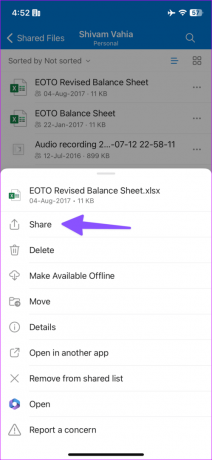

Aşama 3: Dosyalar uygulamasını açar. Dosyayı kaydetmek için ilgili klasörü seçin.

OneDrive Paylaşılan Dosyalarını Android'e İndirin
OneDrive, iPhone ve Android'de aynı arayüzü kullansa da, Android'de paylaşılan dosyaları indirme adımları biraz farklıdır.
Aşama 1: Android'de OneDrive'ı edinin. Microsoft hesap ayrıntılarınızla oturum açın.
Android için OneDrive
Adım 2: Paylaşılan sekmesine gidin.
Aşama 3: Dosyasını indirmek veya kopyalamak istediğiniz kişinin adını seçin.

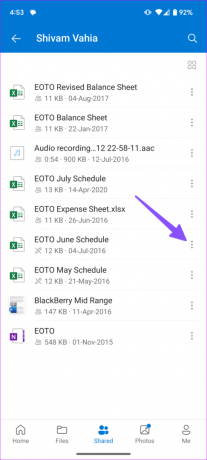
Adım 4: Bir dosyanın yanındaki üç noktalı menüye dokunun ve Kopyala'yı seçin.
Adım 5: OneDrive Dosyaları klasörünü seçin ve paylaşılan dosyayı ilgili hedefe kaydedin.

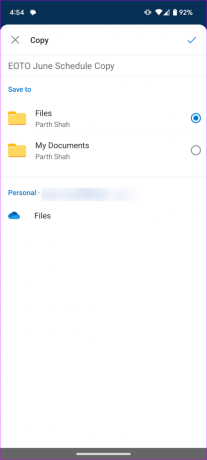
Adım 6: Aynısını doğrudan Android telefonunuza kaydetmek için aynı menüden İndir'e dokunabilirsiniz.
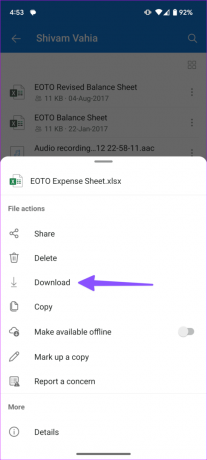
OneDrive'da Alınan Dosyalarınızı Yönetin
Sorunsuz paylaşım, OneDrive'ın çarpıcı popülaritesinin ardındaki en önemli faktörlerden biridir. Bu tür dosyaları aldıktan sonra bunları hesabınıza kaydedebilir veya doğrudan masaüstünüze veya telefonunuza indirebilirsiniz.
Son güncelleme tarihi: 16 Ağustos 2023
Yukarıdaki makale Guiding Tech'i desteklemeye yardımcı olan bağlı kuruluş bağlantıları içerebilir. Ancak editoryal bütünlüğümüzü etkilemez. İçerik tarafsız ve özgün kalır.
BİLİYOR MUSUN
Verimlilik uygulaması Notion, 2013 yılında kuruldu.

Tarafından yazılmıştır
Parth daha önce teknoloji haberlerini kapsayan EOTO.tech'te çalışıyordu. Şu anda Guiding Tech'te serbest olarak çalışıyor ve uygulama karşılaştırmaları, eğitimler, yazılım ipuçları ve püf noktaları hakkında yazılar yazıyor ve iOS, Android, macOS ve Windows platformlarının derinliklerine iniyor.



